“Sikker tilstand”, har du lyst til, at du har hørt det før? Nå, det har du måske, da sikker tilstand ikke ligefrem er en ny ting. Det har været en del af computer OS i lang tid og hjælper dig altid i tiden med pc-krise. Der er en god chance for, at du skal have brugt den sikre tilstand på din pc mindst en gang nu, sandsynligvis når du havde brug for at foretage fejlfinding af et problem, eller hvis dit system bare gik i orden. Tro mig, vi har alle været der. Hvis du har brugt det tidligere, skal du være opmærksom på, hvor nyttig sikker tilstand kan være i tider med problemer. Det er dybest set som en redningskrans til dit system - du kan bruge den til at flyde og komme dig til kysten.
Sikker tilstand i computer OS er ikke en ny ting, men hvad der kan interessere dig er, at den samme funktion findes selv i din Android-telefon. Ja, din Android er i stand til at køre i sikker tilstand, når du har brug for det. Sikker tilstand til Android får din telefon til at køre med alle standardindstillinger og applikationer, som den første kom med. Det er som at tage din telefon tilbage til fortiden, men stadig lade den være i stand til at manipulere med nutiden.
Vi vil forklare dette punkt på bare et stykke tid, men lad os først se på, hvordan man starter i sikker tilstand.
Sådan startes Android i sikker tilstand
Nogle gange, hvis dit system er alvorligt beskadiget, eller en app ikke fungerer korrekt, kan din Android muligvis starte i sikker tilstand i sig selv, og det er som en fejlsikker mekanisme. Men hvis det ikke er tilfældet, skal du gøre det samme manuelt på alle enheder, der kører Jellybean 4.1 og derover, skal du bare følge disse trin:
Trin 1: Sørg for, at enhedens skærm er på, nu tryk og hold tænd / sluk-knappen nede.
Trin 2: I det felt, der vises, tryk og hold "Sluk".
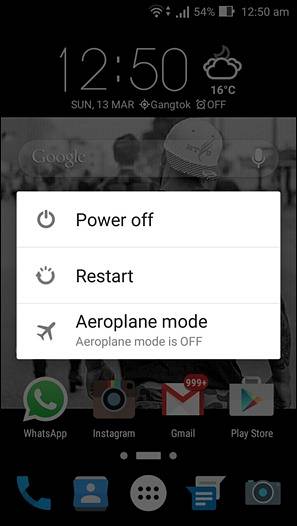
Trin 3: Du får vist en mulighed, der siger “Genstart til sikker tilstand”Boks. Tryk på Okay at fortsætte.
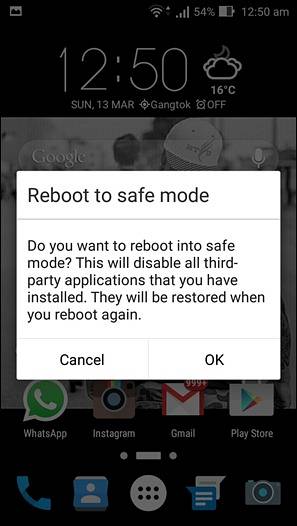
Trin 4: Det er alt, hvad der kræves. Din enhed genstarter nu i sikker tilstand.
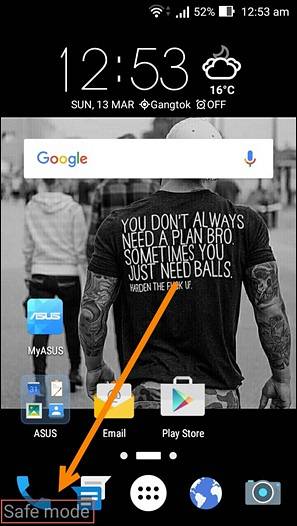
For enheder, der stadig kører ældre Android-version
Trin 1: Sluk din enhed som normalt.
Trin 2: Tryk og hold tænd / sluk-knappen nede for at genstarte din enhed.
Trin 3: Efter genstart, når du ser et logo på skærmen, skal du slippe tænd / sluk-knappen og samtidigt holde begge lydstyrketasterne nede.
Trin 4: Hvis alt gik fint, starter din enhed i sikker tilstand.
Selvom den første metode er mere almindeligt anvendt, skal den anden også fungere med nyere versioner af android. Denne kan være nyttig, hvis din telefon sidder fast på en tvangslukningsskærm, og du ikke får mulighed for at slukke eller en lignende situation, hvor skærmen er frossen.
Hvad godt er sikker tilstand?
Nu kommer det store spørgsmål, hvad godt er sikker tilstand? Hvorfor gå igennem alle de problemer? Nå, sikker tilstand er nyttig til fejlfinding af apprelaterede problemer. Antag at du for nylig har downloadet en horde apps på din telefon, og nu opfører den sig ikke. Uanset om apps fortsætter med at kollidere, Android fortsætter med at lukke dine apps, din enhed er bremset, den fortsætter med at genstarte alene, den er frossen, eller noget, der endda let kan relateres til app, kan løses i sikker tilstand. I sikker tilstand starter kun standardapps, der fulgte med din telefon, og så ingen af problemerne med de nyligt downloadede apps kan komme ind i dette område.
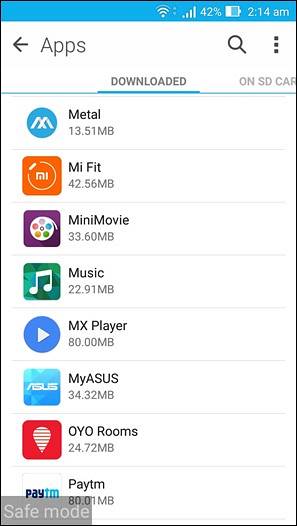
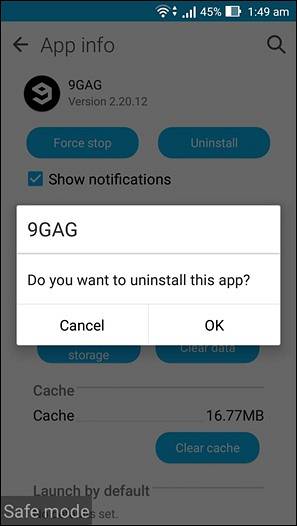
Du har muligvis haft svært ved at slette apps eller endda foretage et telefonopkald i den originale starttilstand, men i sikker tilstand fungerer din enhed meget bedre. Svartiden er bedre plus ingen problemer med tredjepartsapp. Du kan simpelthen gå til indstillinger og afinstaller enhver app, som du tror kan være årsagen til problemet. De apps, du downloadede, kan ikke køres og generer dig ikke, men du kan afinstallere / deaktivere dem. Den eneste ulempe? Det kan være mere et hit og miss-scenarie, hvis du ikke er helt sikker på, hvilken app der forårsager dig problemer, bliver du nødt til at fortsætte med at afinstallere apps og teste din enhed, indtil problemet (rne) er løst.

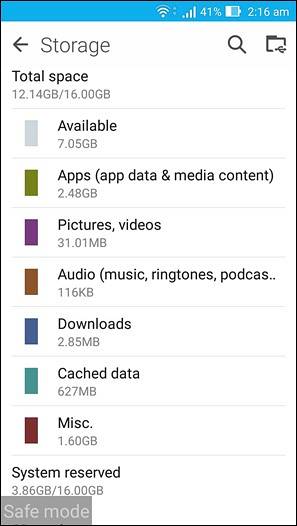
Bortset fra at slette apps kan du også ændre din lagerplads. Antag at du ender i et scenarie, hvor din enhed ikke engang ville starte undtagen i sikker tilstand, og dette var forårsaget af malware i din interne lager. I dette tilfælde kan du bruge sikker tilstand til at rydde enhver del af dit lager eller endda formatere det helt. Du kan også nulstille din enhed til fabriksindstillinger, hvis intet andet fungerer for dig. I en nøddeskal kan sikker tilstand hjælpe dig med ethvert app-relateret problem, og det er også en god måde at finde ud af, om dit problem er app-relateret eller noget andet. Hvis problemet er noget værre end at opføre sig forkert, fungerer selv sikker tilstand ikke korrekt, og du kan søge hjælp i overensstemmelse hermed.
Sådan afslutter du fejlsikret tilstand
Sluk bare din Android-enhed normalt, og tænd den igen. Din enhed skal automatisk starte i normal tilstand.
SE OGSÅ: Sådan fjernes Bloatware fra din Android-enhed
Konklusion
Så der er det, alt hvad du gerne vil vide om sikker tilstand på Android. Nu, næste gang du har et problem på din Android, skal du være i stand til at udføre førstehjælp alene. Du kan bruge det, hvis en hvilken som helst app fortsætter med at fryse, gå ned eller hvis du måske står over for et forsinket problem eller endda noget, der kan være forårsaget af malware. Det er en grundlæggende funktion i Android OS, og det kan være meget nyttigt i tider med problemer. Så fortsæt med at prøve det, og husk at fortælle os, hvordan det fungerede for dig.
 Gadgetshowto
Gadgetshowto



